Python – это интерпретируемый язык программирования. Автором является Гвидо ван Россум разработчик из Голландии. Python является многофункциональным языком, и новички быстро привыкают к синтаксису языка и программируют в удобном текстовом редакторе либо используют интегрированную среду разработки. При помощи языка Python можно получить информацию об ошибках в написанном коде. С этим руководством у вас получится установить последнюю версию Python на Ubuntu Server 22.04.
Подготовка к установке
Прежде чем устанавливать пакеты, необходимо воспользоваться нашим руководством для работы в Ubuntu Server 22.04 в роли обычного пользователя.
Скачивание Python 3
Обновим индекс пакетов и запустим команду с целью обновления пакетов на актуальные релизы:
sudo apt update sudo apt upgrade -y
Ключ “-y” означает обновить принудительно.
Проверка версии Python происходит следующим образом:
python3 —version
#Результат
Python 3.10.6
Следующим шагом установим python3-pip, с целью управления пакетами Python. Воспользуемся встроенной командой:
Уроки Python с нуля / #2 – Установка среды разработки
sudo apt install python3-pip -y
Чтобы установить библиотеку matplotlib, необходимо выполнить следующую команду и результат приведён на рисунке 1:
pip3 install matplotlib

Чтобы удостовериться о надёжности программной среды, необходимо установить несколько пакетов
sudo apt install build-essential libssl-dev libffi-dev python3-dev
Первый этап выполнен. Мы обновили индекс пакетов и обновили устаревшие пакеты, установлена актуальная версия системы управлению пакетами pip3.
Настройка виртуальной среды
Виртуальная среда разработки на рабочем сервере считается отличным решением, по сравнению с выполнением в основной среде разработки. В виртуальной среде можно редактировать и не повреждать файлы основной среды разработки. Мы можем создавать столько виртуальных сред, сколько нам требуется. Каждая виртуальная среда развёрнута в разных директориях нашего сервера. В директориях находятся файлы для инициализации виртуальной среды.
Виртуальная среда развёртывается с помощью установленного пакета venv (virtual environment):
sudo apt install python3-venv -y
Затем создадим директорию с названием test:
mkdir test
cd test
Перейдём в первую директорию и используем следующую команду, чтобы создать виртуальную среду с названием test_env:
python3 -m venv test_env
Результат приведён на рисунке 2.

Созданные файлы конфигурируют виртуальную среду с целью отдельной работы от файлов нашего хоста. Активация среды происходит следующим образом и для отключения среды необходимо выполнить команду deactivate:
source test/test_env/bin/activate
Чтобы отключить виртуальную среду необходимо выполнить команду:
Уроки Python для начинающих | #2 — Установка среды разработки
deactivate
Результаты приведены на рисунке 3.

На рисунке можно заметить, что после запуска появляется надпись перед именем пользователя (test_env) обозначающее, что все команды выполняются в виртуальной среде, следующим шагом является рассмотрение запуск обычного кода написанный на языке программирования Python.
Тестирование виртуальной среды
После активации необходимо создать файл с расширением .py:
vim thanks.py
И вставим следующий кусок кода:
print(«Dear User,n»
«Thank you for using tutorials from n»
«Serverspace Team»)
Для запуска программы выполним следующие действия:
python3 thanks.py
И получим следующий результат, как показано на рисунке 4.

На этом этап завершается и с целью завершения процесса работы в виртуальной среде выполним команду “deactivate” и вернёмся в обычную среду.
Выводы
В этой инструкции:
- Рассмотрели варианты обновления пакетов программного обеспечения и обновление индекса пакетов;
- Установили библиотеки языка программирования Python с помощью системы управления пакетами pip3;
- Рассмотрели активацию и деактивацию виртуальной среды;
- Протестировали работу в виртуальной среде.
Источник: serverspace.ru
2. Установка Python на Windows 10. Знакомство со средой программирования. Знакомство с IDLE

В окне установки лучше поставить галочку в чек-бокс Add Python (3.10) to Python. Это поможет в дальнейшем, когда придёт время более профессионально использовать программу.

Рис. (3). Установка Python. Шаг (2)
Можно выполнить установку по умолчанию (Install Now), но, если интересно посмотреть, какие дополнения устанавливаются вместе с интерпретатором, и выбрать место установки, то остановимся на пункте «Настроить установку» (Customize installation).
Вместе с интерпретатором устанавливается документация, пакетный менеджер pip, интегрированная среда разработки IDLE (Integrated Development and Learning Environment) и библиотеки для построения графического интерфейса (Tkinter).

Рис. (4). Установка Python. Шаг (3)
Окно расширенных опций предлагает:
• определиться с установкой Python для всех пользователей компьютера;
• связать все файлы с расширением .py с Python, что позволит запускать программы, написанные на Python, двойным щелчком мыши;
• создавать ярлыки для установленных приложений;
• добавить Python к переменным окружения;
• перекомпилировать стандартную библиотеку.
Источник: www.yaklass.ru
Python — среда разработки. Python 3 для начинающих

Python — один из самых перспективных современных языков программирования. Он гибок и прост, его код прозрачен и очень понятен: вот за что многие программисты выбирают этот язык. Обучение будет относительно легким даже для тех, кто не имеет никакого опыта в программировании, однако все нужно начинать с основ — от простого к сложному.
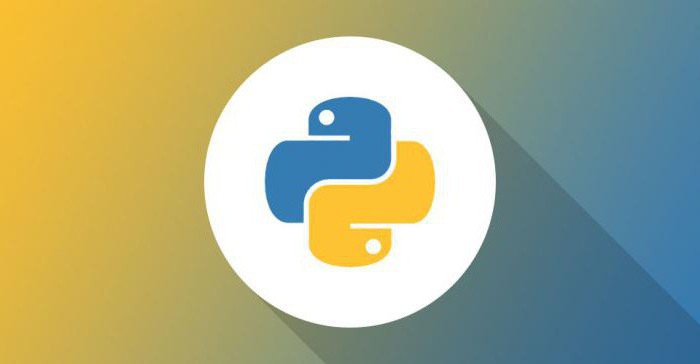
Среда разработки
ИСР (IDE) — интегрированная среда разработки. Так называют ряд программ, которые в комплексе используют программисты. Проще говоря — это программа для написания программ. Как правило, ИСР включает какой-либо текстовый редактор (хотя программист может делать это в стороннем приложении и даже «на коленке»), интерпретатор и компилятор (может использоваться что-то одно или оба компонента), отладчик, средство автоматизации сборки.
Среда иногда может содержать средства, обеспечивающие интеграцию с системами управления версиями, и различные инструменты, которые упрощают построение графического интерфейса.
Назначение ИСР
Так зачем же нужна среда разработки, если существуют дискретные программы? По сути, это оптимизация труда программиста, так как при использовании ИСР сокращается время, необходимое для переключения режимов. Однако имеется и отрицательная сторона: из-за того что среда разработки — это сложный программный комплекс, она не ускорит работу, а даже замедлит ее, если программист не был предварительно обучен.

Установка
Все необходимые файлы есть на официальном сайте Python, поэтому для начала необходимо зайти на портал и скачать их — программа абсолютно бесплатна. На главной странице выбираем меню Download. Здесь можно выбрать любую нужную версию Python, вплоть до первоначальной. Если вы точно знаете, какая нужна версия, то найдите ее в списке, если же это не важно, то скачайте самую свежую: на данный момент это 3.6.1. Так же есть возможность выбрать версию, ориентированную на определенную операционную систему.
Сложно вывести статистику, какими ОС пользуются программисты, работающие на Python. Среда разработки для Linux, Mac OS, Ubuntu и Windows — все имеется на страничке «Загрузки». Более того, есть Python и для специализированных или старых платформ, например BeOS, MS-DOS и прочих.
После установки Python 3 можно приступить к установке среды. Следует открыть файл IDLE, он «лежит» в комплекте с дистрибутивом, и следовать инструкциям.
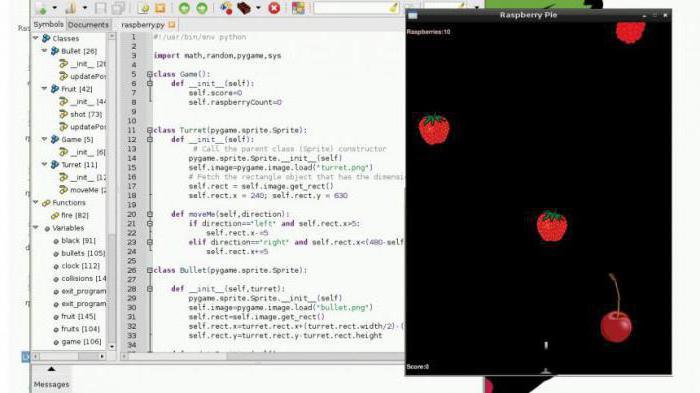
Другие варианты
При установке Python среда разработки поставляется в комплекте, но программист может использовать и другие, в зависимости от своих предпочтений в интерфейсе или по каким-то другим целям. Плюсы многих других сред разработки в том, что они кроссплатформенные — то есть могут запускаться практически на любой операционной системе, и не нужно «прыгать» с одной на другую при переходе на другое устройство.
Довольно популярной является Eclipce (в дополнении с плагином PyDev), которую часто используют не только для Python. Среда разработки популярна для Java и других языков, и после ее освоения программист получает практически универсальное приложение. Однако есть и оборотная сторона медали: настроить среду под любые задачи помогают плагины, и их бесчисленное множество. Чаще всего именно этот факт становится объектом критики данной среды, к тому же будет проблемой использование Eclipce на слабом компьютере. Для работы на Python 3 необходимо выбрать плагин PyDev, который распространяется вместе с Eclipce по публичной лицензии.
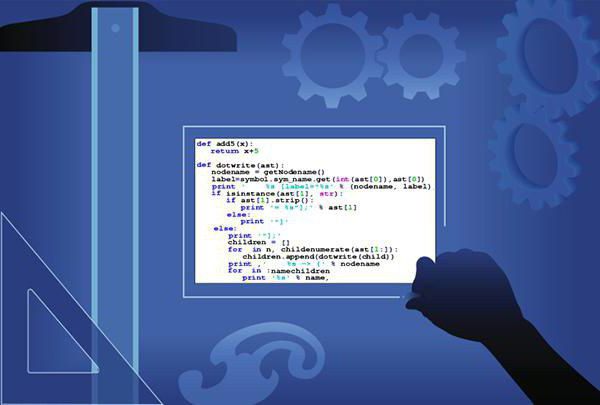
Два фаворита
Также многие программисты выбирают для работы Eric. Эта IDE состоит из ряда программ, которые относительно независимы, то есть пользователь может выбрать, какие компоненты устанавливать, а какие нет. Имеется поддержка плагинов, которые можно устанавливать из самой рабочей среды.
Так как в Eric есть функция предпросмотра форм Qt, то эта среда удобна при разработке Qt-оболочек приложений. Недостатком является объемная документация, поставляемая в PDF-файле вместе с дистрибутивом. Для ознакомления с правилами работы пользователю потребуется некоторое время.
Если рассмотренные выше IDE были бесплатны, то PyCharm — продукт коммерческий, однако в нем имеется и так называемое Community Edition, которым можно пользоваться совершенно бесплатно. Она ни в чем не уступает своим аналогам, и предлагает пользователю анализатор кода и большой инструментарий для различных тестов, а также средства отладки. Бесплатная версия приложения не имеет дополнительных функций, что делает меньше область ее применения, но многим пользователям такие продвинутые возможности и не требуются, так что PyCharm вполне подойдет для решения многих задач.

Еще один проект
Существует и еще одно довольно популярное среди программистов приложения для Python. Среда разработки называется Ninja IDE, распространяется по лицензии GPL — то есть она бесплатна. В ее функционале довольно мощный редактор кода и его локатор, позволяющий быстро ориентироваться в файлах проекта и переходить из одного в другой. Дистрибутив компактен, вместе с приложением не устанавливается ничего лишнего, графический интерфейс также выполнен в стиле минимализма, расширяется на Python. Среда разработки, тем не менее, подойдет не всем, так как функционал не так широк, как в платных IDE.
Тем не менее у Ninja IDE высокий потенциал, программисты рекомендуют ее тем, кто еще не определился с инструментарием. Даже если функционал приложения окажется недостаточным, пользователь на ее примере сможет понять, что именно нужно для работы, после чего проще будет выбрать другую IDE. Эта среда разработки Python под Windows, Lunix и некоторые другие ОС.
Гибкая и платная
Компанией Wingware была выпущено приложение для Python. Среда разработки получила название Wing IDE. Скачать дистрибутив можно на официальном сайте Wingware, но помимо него на портале есть множество информации не только по самому продукту, но и по языку программирования. Одним из важнейших инструментов любой среды является редактор кода, а в Wing IDE он мощный.
Помимо таких простых вещей, как подсветка синтаксиса, есть функция фолдинга кода, которая позволяет свернуть отдельные участки, не требующиеся в данный момент. Автоматически подсвечиваются пары скобок.
В приложение включены разнообразные раскладки горячих клавиш, которые повторяют аналогичные из других сред, например Emacs. Это обеспечивает быструю адаптацию. Горячие клавиши можно настроить и вручную.
Выбор среды разработки — важная задача. При правильном выборе работа с Python станет комфортной и удобной.
Источник: fb.ru